Wake-on-LAN (WOL) est une norme de réseau Ethernet qui permet d'allumer un ordinateur à distance à distance. Les cartes mères les plus récentes dotées d'un contrôleur Ethernet intégré prennent en charge cette fonction. Vous pouvez activer la fonction Wake-on-LAN dans la section Gestion de l'alimentation du BIOS de la carte mère. Wake-on-LAN peut allumer un ordinateur sur le même réseau local ou à un autre emplacement via Internet.
Voici comment fonctionne Wake-on-LAN; l'ordinateur cible est arrêté avec suffisamment de puissance réservée uniquement pour que la carte réseau fonctionne. Il écoute un petit morceau de données entrantes appelé le «paquet magique». Lorsque la carte réseau reçoit un paquet magique valide, l'ordinateur démarre. Ce paquet de données est de 102 octets composé de «FF FF FF FF FF FF» suivi de 16 répétitions de l'adresse MAC du périphérique réseau d'écoute. Wake-on-LAN démarre l'ordinateur à partir de son état «éteint» et revient à appuyer sur le bouton d'alimentation pour l'allumer et démarrer normalement. Il ne faut pas le confondre avec le réveil de l'ordinateur en veille ou en veille. Voici plusieurs façons d'allumer un ordinateur à l'aide de Wake-on-LAN depuis votre réseau local ou à distance via Internet.
Wake-on-LAN sur le réseau local
Ces outils vous permettront d'envoyer le paquet magique et de démarrer un autre ordinateur dans votre réseau local.
1. Nirsoft WakeMeOnLan
WakeMeOnLan est un autre utilitaire utile et portable de NirSoft qui affiche une liste d'ordinateurs sur le réseau et vous permet de les allumer un ou tous en un clic. Scannez le réseau en appuyant sur F5 et il affichera tous les ordinateurs connectés. Pour un ordinateur auquel vous souhaitez envoyer le paquet magique, assurez-vous qu'il est activé avant de le numériser ou ajoutez-le manuellement à partir du menu Fichier (Ctrl + N).

Sélectionnez l'ordinateur pour démarrer et cliquez sur le bouton Wake (F8). La liste des ordinateurs est enregistrée et sera chargée au prochain démarrage du programme. Des options telles que la modification du port, l'envoi du paquet magique xx fois et l'adresse de diffusion peuvent être modifiées dans les paramètres. WakeMeOnLan a des options de ligne de commande et un ordinateur peut être démarré soit par son adresse IP, son nom, son adresse MAC ou même la description textuelle prédéfinie que vous lui donnez.
Télécharger WakeMeOnLan
2. WakeOnLANx
WakeonLANx est un outil compact et portable qui peut effectuer un certain nombre de tâches en plus de Wake-on-LAN. Il s'agit notamment de la commande ping des ordinateurs cibles, du redémarrage / arrêt à distance, de la récupération du dernier démarrage, de l'utilisation de l'espace disque ou de l'état du service, du démarrage d'une connexion de bureau à distance et de la création d'un calendrier pour les démarrages et arrêts à distance.
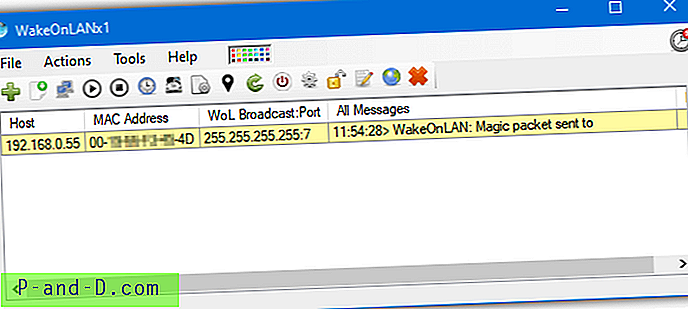
L'ajout d'un ordinateur distant n'est pas automatique et vous devez le faire manuellement. Cliquez sur le bouton Ajouter et fournissez une adresse MAC uniquement ou une adresse IP, puis une adresse MAC sur la même ligne. Assurez-vous de mettre un hachage (#) avant tout MAC. Par exemple, «# 00-24-75-41-4F-9A» ou «192.168.0.10 # 00-24-75-41-4F-9A» fonctionnera. L'adresse et le port de diffusion peuvent être modifiés en cliquant avec le bouton droit sur l'une des entrées.
Télécharger WakeOnLANx
3. FUSION WOL
Cet utilitaire gratuit remonte à 2005 mais fonctionne toujours bien. Nous ne savons pas pourquoi il s'agit uniquement d'un programme d'installation, car FUSION WOL est un exécutable autonome de 125 Ko. Comme l'outil a été quasiment abandonné par son développeur, nous avons compressé le fichier (et son PDF d'aide) pour le rendre portable.
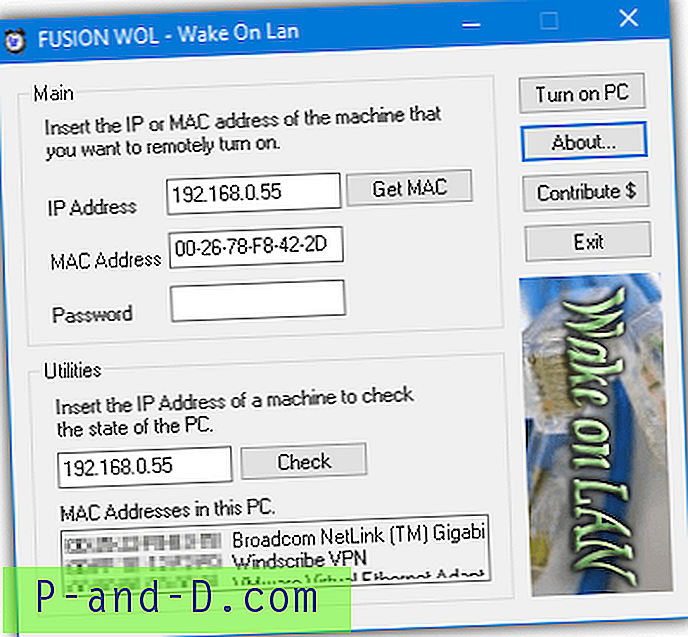
Il vous suffit de fournir une adresse MAC pour allumer un autre ordinateur. Si vous ne savez pas ce que c'est, indiquez l'adresse IP et cliquez sur Obtenir MAC. FUSION WOL a la possibilité d'obtenir l'adresse MAC à partir d'une adresse IP, même si l'ordinateur cible est éteint. La zone de mot de passe peut être laissée en blanc, sauf si vous savez que vous en avez besoin. La saisie d'une adresse IP en bas vous indiquera si l'ordinateur cible est actuellement allumé ou éteint.
Télécharger Fusion WOL (Portable)
Wake-on-LAN sur Internet (Wake-on-WAN)
Assurez-vous de configurer votre routeur pour transférer le port UDP requis vers l'ordinateur que vous souhaitez démarrer ou cela ne fonctionnera pas. L'utilisation d'un port tel que 9 ou 7 est recommandée, bien que vous puissiez utiliser presque tous les ports de votre choix. Reportez-vous à PortForward.com pour savoir comment configurer la redirection de port pour votre routeur.
4. Depicus Wake on Lan
Depicus Wake on Lan est un petit outil portable capable de démarrer un ordinateur à l'aide de Wake-on-LAN sur Internet ou sur le réseau local.
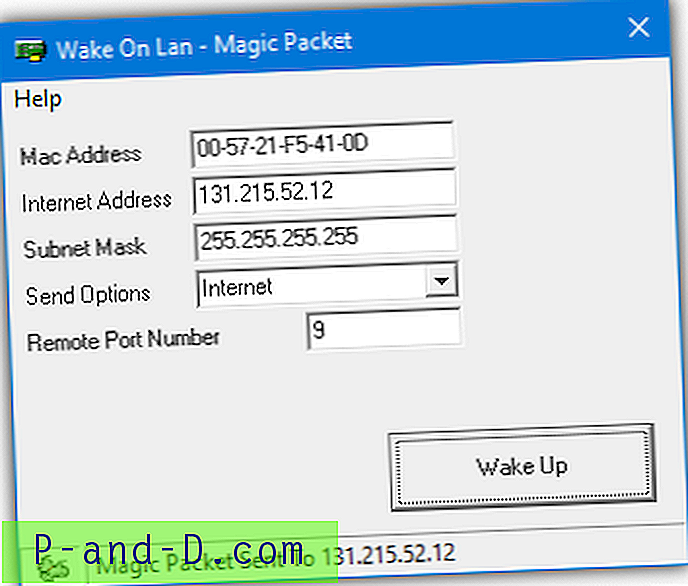
Sélectionnez simplement Internet ou Sous-réseau local dans la liste déroulante et entrez l'adresse MAC, l'adresse IP ou le nom d'hôte, le masque de sous-réseau (généralement 255.255.255.255) et le port. Si vous utilisez Wake-on-LAN localement, la case d'adresse Internet n'a pas besoin d'être remplie.
Télécharger Depicus Wake on Lan
5. Scanner réseau SoftPerfect
Malheureusement, Network Scanner est devenu un shareware complet en 2016, mais la version précédente du freeware fonctionne toujours bien. Cet outil peut effectuer un certain nombre de tâches telles que l'analyse, le ping et l'obtention d'informations détaillées sur les ordinateurs distants, la découverte de dossiers partagés et la mise en veille / l'arrêt à distance. WOL se fait via le Wake-on-LAN Manager, auquel vous pouvez accéder depuis la barre d'outils ou le menu Options.
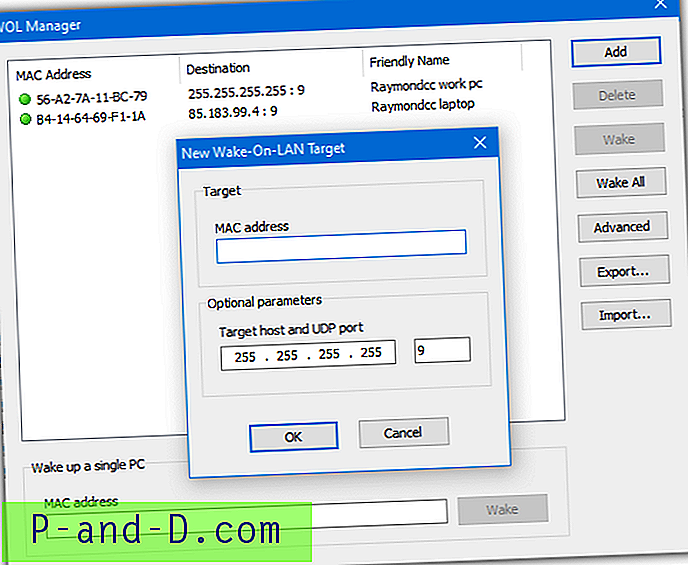
Pour Wake-on-LAN via Internet, cliquez sur Ajouter et choisissez IPv4, entrez l'adresse MAC de l'ordinateur cible, son adresse IP externe et le port. Entrez un nom d'hôte au lieu d'une adresse IP si vous avez choisi cette option. Pour démarrer un ordinateur local, il vous suffit d'ajouter l'adresse MAC et le port, l'hôte cible peut être laissé seul. Vous pouvez également réveiller un seul ordinateur avec uniquement son adresse MAC en bas du gestionnaire WOL.
Télécharger SoftPerfect Network Scanner (version Freeware)
Si vous ne parvenez pas à allumer votre ordinateur à distance à l'aide de l'un des outils répertoriés ci-dessus, vous devez vous assurer que votre ordinateur est prêt pour le réveil en LAN en vérifiant les paramètres de votre système. Il existe également 5 autres façons d'allumer à distance un ordinateur avec Wake-on-LAN. Apprenez-en plus à la page 2.
1 2Suivant › Voir tout




